Créez des sessions pour vos cours afin de suivre facilement l’assiduité et l’engagement des apprenants.
Créer et ajouter des sessions de présence
- Accédez à l’outil Présences.
- Dans l’onglet Registres des présences, cliquez sur le menu Actions du registre auquel vous souhaitez ajouter des sessions. Cliquez ensuite sur Modifier le registre.
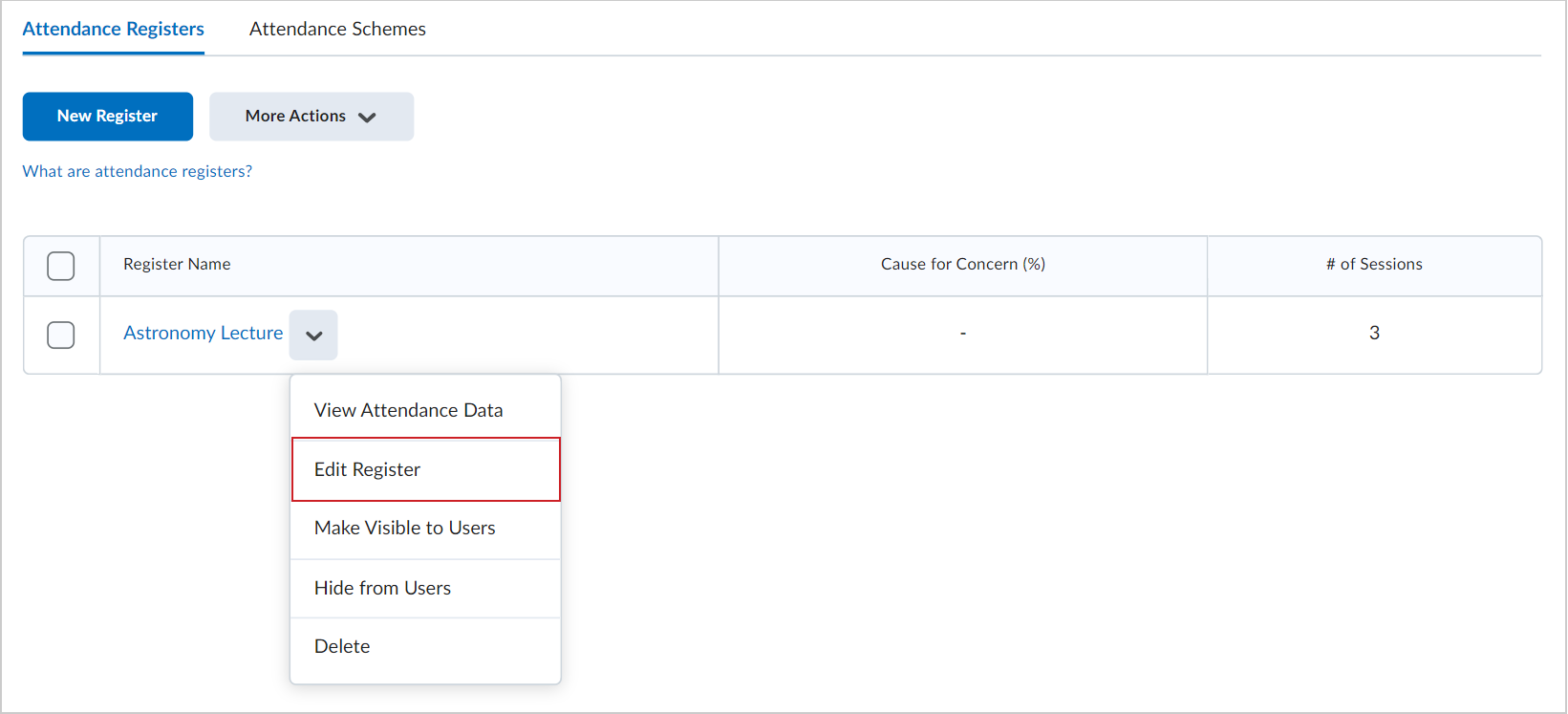
Figure : Cliquez sur Actions > Modifier le registre pour le registre que vous souhaitez modifier.
- Sur la page Modifier le registre, faites défiler vers le bas jusqu’à la section Sessions.
- Dans le champ situé sous le tableau des sessions, saisissez le nombre de sessions que vous souhaitez ajouter. Cliquez ensuite sur Ajouter des sessions.
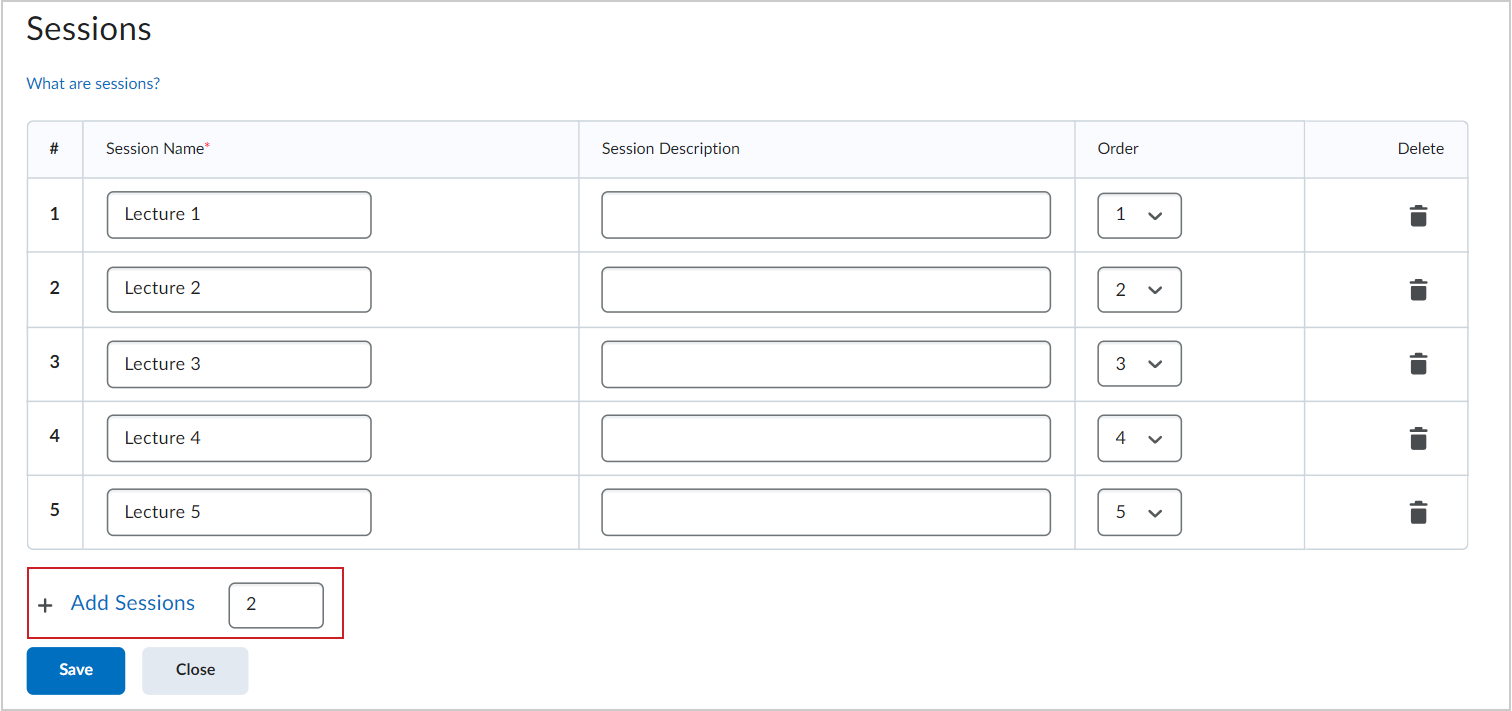
Figure : Saisir un nombre de sessions et cliquer sur Ajouter des sessions.
- Pour les nouvelles sessions, saisissez un Nom de session.
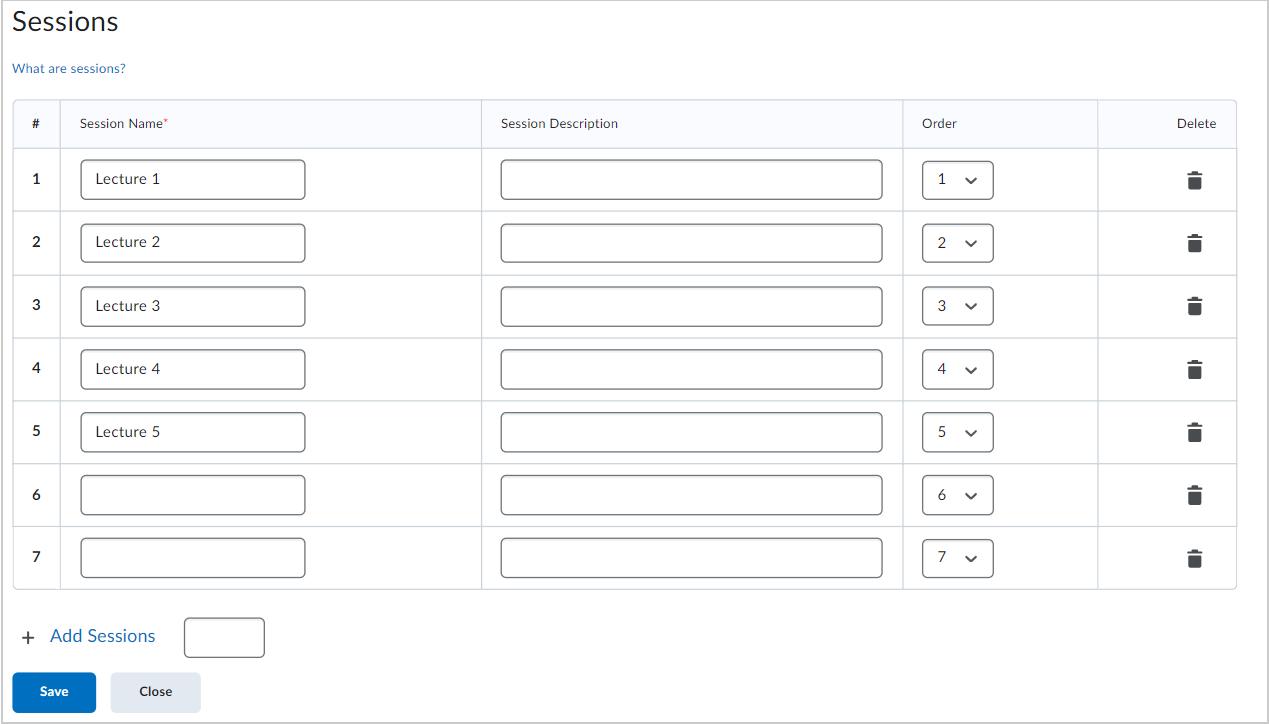
Figure : Saisissez le nom de vos nouvelles sessions.
- Cliquez sur Enregistrer, puis sur Fermer pour revenir à la liste des présences.
Vous avez ajouté des sessions à votre registre des présences.